Ինչպե՞ս արտահանել Outlook- ի կոնտակտները CSV ֆայլ:
Ապագա օգտագործման համար կոնտակտների արտահանումը խորհուրդ է տրվում Outlook- ի յուրաքանչյուր օգտագործողի համար Outlook հավելվածը խափանելու դեպքում: Outlook- ում ամենատարածված արտահանվող ֆայլը CSV ֆայլն է: Այս ձեռնարկում մենք ձեզ ցույց կտանք, թե ինչպես մանրամասնորեն արտահանել Outlook- ի կոնտակտները CSV ֆայլ:
Արտահանեք Outlook կոնտակտները CSV ֆայլ
- Ավտոմատացնել էլ Auto CC / BCC, Ավտոմեքենաների փոխանցում կանոններով; ուղարկել Ավտոմատ պատասխան (Offoff Office) առանց փոխանակման սերվեր պահանջելու...
- Ստացեք նման հիշեցումներ Նախազգուշացում BCC- ի համար երբ պատասխանում եք բոլորին, երբ դուք BCC ցուցակում եք, և Հիշեցրեք հավելվածները բաց թողնելիս մոռացված հավելվածների համար...
- Բարելավել էլփոստի արդյունավետությունը Պատասխանել (Բոլորը) Հավելվածներով, Ավտոմատ ավելացրեք ողջույն կամ ամսաթիվ և ժամ ստորագրության կամ թեմայի մեջ, Պատասխանել բազմաթիվ էլ...
- Հեշտացնել էլփոստի ուղարկումը Վերհիշել նամակները, Կցման գործիքներ (Սեղմել բոլորը, ավտոմատ պահել բոլորը...), Հեռացնել կրկնօրինակները, եւ Արագ հաշվետվություն...
 Արտահանեք Outlook կոնտակտները CSV ֆայլ
Արտահանեք Outlook կոնտակտները CSV ֆայլ
Outlook կոնտակտները CSV ֆայլ արտահանելու համար կատարեք հետևյալը.
1. Խնդրում ենք կտտացնել Ֆայլ > բաց > Ներմուծում Outlook 2010 – ում: Տեսեք,
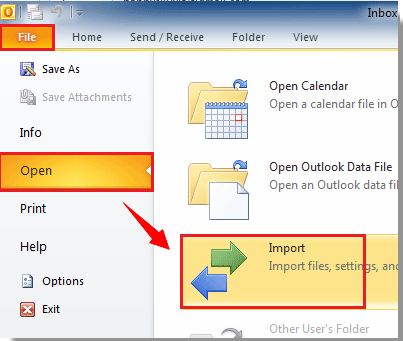
Outlook 2013-ում սեղմեք FILE > Բացել և արտահանել > Ներմուծում / Արտահանում.

Outlook 2007-ում սեղմեք Ֆայլ > Ներմուծումը եւ արտահանումը.
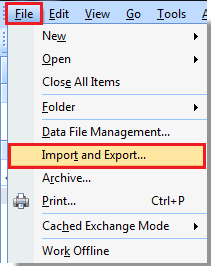
2. Մեջ Ներմուծման և արտահանման մոգ երկխոսության տուփ, ընտրեք Արտահանման մի ֆայլ, ապա սեղմեք հաջորդ կոճակը:
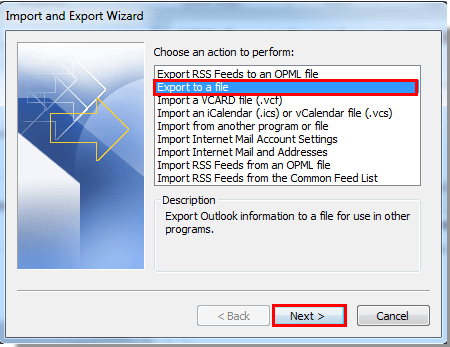
3. Ե-ումxport դեպի Ֆայլ երկխոսության տուփ, ընտրեք Ստորակետերով առանձնացված արժեքներ (Windows), ապա սեղմեք հաջորդ կոճակը:
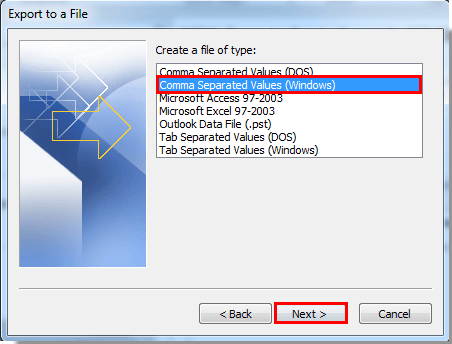
4. Հաջորդում Արտահանել ֆայլ երկխոսության տուփ, խնդրում ենք ընտրել Կապ Մեզ Հետ թղթապանակ, որը ցանկանում եք արտահանել, ապա կտտացրեք հաջորդ կոճակը:
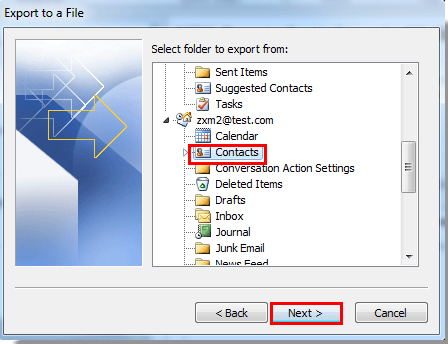
5: սեղմեք Թերթել կոճակը հետևյալ երկխոսության դաշտում:
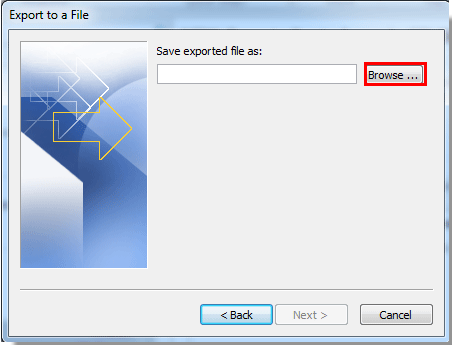
6. Մեջ Թերթել պատուհան, գտնեք արտահանվող ֆայլը պահելու տեղ; մուտքագրել անուն Ֆայլի անուն տեքստային տուփ: Վերջապես կտտացրեք OK կոճակը:
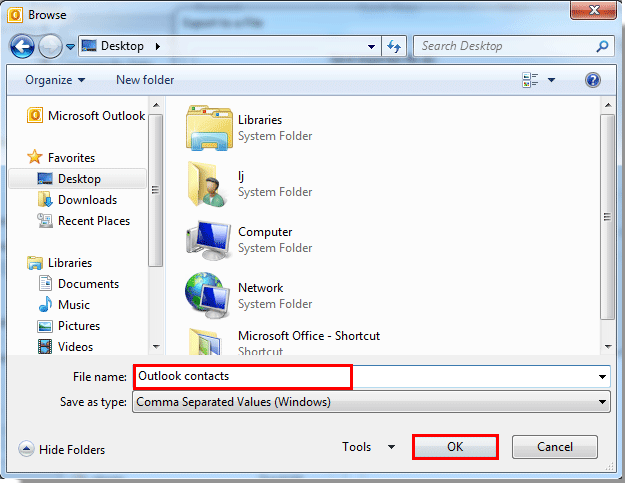
7. Երբ այն վերադառնա Արտահանել ֆայլ երկխոսության տուփ, սեղմեք հաջորդ կոճակը:
8. Այնուհետեւ կտտացրեք Ավարտել վերջինը Արտահանել ֆայլ երկխոսության վանդակում:
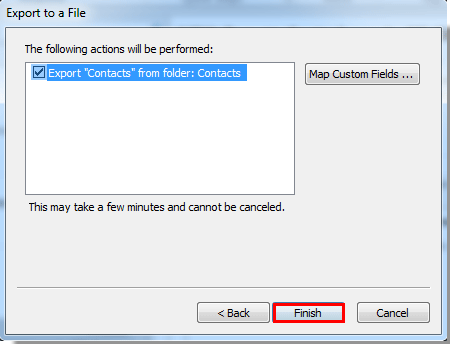
Այժմ ընտրված Outlook կոնտակտների պանակը հաջողությամբ արտահանվում է csv ֆայլ:
Գրասենյակի արտադրողականության լավագույն գործիքները
Outlook- ի համար նախատեսված գործիքներ - Ավելի քան 100 հզոր գործառույթ՝ ձեր Outlook-ը լիցքավորելու համար
🤖 AI Փոստի օգնական: Ակնթարթային պրոֆեսիոնալ նամակներ AI մոգությամբ. մեկ սեղմումով հանճարեղ պատասխաններ, կատարյալ հնչերանգներ, բազմալեզու վարպետություն: Փոխակերպեք էլ. փոստը առանց ջանքերի: ...
📧 Email ավտոմատացում: Գրասենյակից դուրս (հասանելի է POP-ի և IMAP-ի համար) / Ժամանակացույց ուղարկել նամակներ / Ավտոմատ CC/BCC էլփոստ ուղարկելիս կանոններով / Ավտոմատ փոխանցում (Ընդլայնված կանոններ) / Ավտոմատ ավելացնել ողջույնները / Ավտոմատ կերպով բաժանել բազմասերիստացող նամակները առանձին հաղորդագրությունների ...
📨 էլեկտրոնային կառավարման: Հեշտությամբ հիշեք նամակները / Արգելափակել խարդախության նամակները ըստ առարկաների և այլոց / Deleteնջել կրկնօրինակ նամակները / Ընդլայնված որոնում / Համախմբել Թղթապանակները ...
📁 Հավելվածներ Pro: Խմբաքանակի պահպանում / Խմբաքանակի անջատում / Խմբաքանակային կոմպրես / Auto Save- ը / Ավտոմատ անջատում / Ավտոմատ սեղմում ...
🌟 Ինտերֆեյս Magic: 😊Ավելի գեղեցիկ և զով էմոջիներ / Բարձրացրեք ձեր Outlook-ի արտադրողականությունը ներդիրներով դիտումների միջոցով / Նվազագույնի հասցնել Outlook-ը փակելու փոխարեն ...
???? Մեկ սեղմումով Հրաշքներ: Պատասխանել բոլորին մուտքային հավելվածներով / Հակաֆիշինգի էլ. նամակներ / 🕘Ցուցադրել ուղարկողի ժամային գոտին ...
👩🏼🤝👩🏻 Կոնտակտներ և օրացույց: Խմբաքանակի ավելացրեք կոնտակտներ ընտրված էլ / Կոնտակտային խումբը բաժանեք առանձին խմբերի / Հեռացնել ծննդյան հիշեցումները ...
Over 100 Նկարագրություն Սպասեք ձեր հետազոտությանը: Սեղմեք այստեղ՝ ավելին բացահայտելու համար:

